Q.ファーストケア・ポータブルのログイン画面
A.ファーストケア・ポータブルのログイン画面では次の情報が必要です。
- サーバー
ファーストケア(PC)のサーバー機(親機)のIPアドレスを入力します。
例)192.168.1.1
ヒント:サーバー機(親機)のiPアドレスを確認する
⇒ファーストケア・ポータブル/FCPログインと基本画面/サーバー機のIPアドレスが分からない時はどうしたらいいの?
- データベース
ファーストケアのデータベース名を入力します。使用するファーストケアにより異なります。
「Firstcarev7」または「Firstcarev7_エディション名」です。詳細は設定時に担当よりお伝えしています。
- サービス(通所版のみ)
使用するサービスをタップして指定します。
- データ取得期間(施設版のみ)
ケア記録の読み込み期間を指定します。
- ログインユーザー
タップして表示されるログインユーザーを指定します。
職員グループの設定がある場合は、グループ⇒ユーザー名の順に指定します。
詳細はこちらを参照:ファーストケア・ポータブル/FCPログインと基本画面/ログイン時の職員グループを登録するには?
- パスワード
パスワードを入力し、[ログイン]ボタンをタップします。
上記でログインできない場合は、IPアドレス、データベース名、ログインユーザーのパスワードに間違いがないかご確認ください。
【ファーストケア・ポータブル 通所版(通所介護/通所リハビリ/認知症対応型通所介護)】ログイン画面
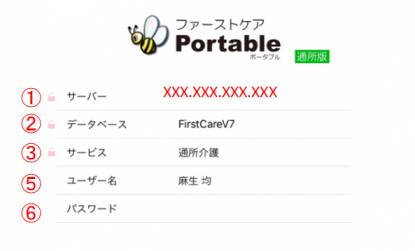
【ファーストケア・ポータブル 住宅版】ログイン画面
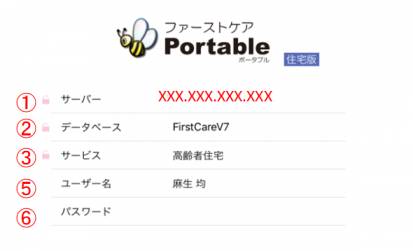
【ファーストケア・ポータブル 施設版】ログイン画面
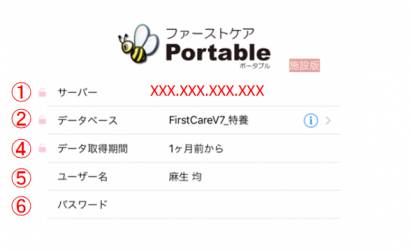
![[BeeSystem] [BeeSystem]](image/pukiwiki.png)